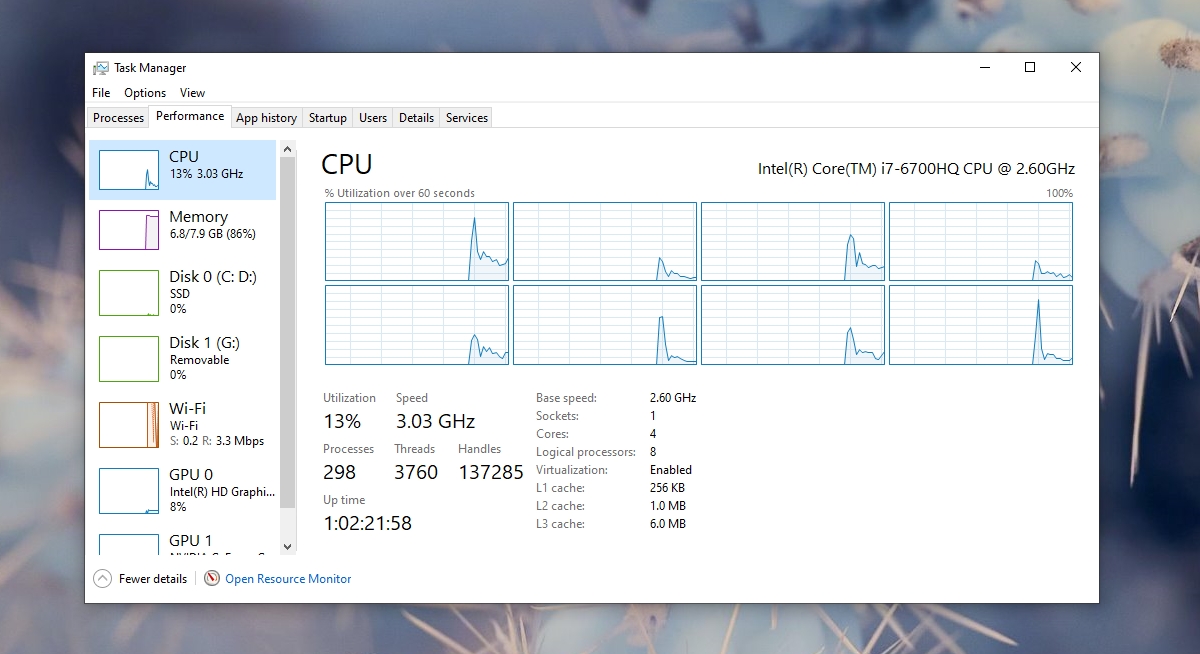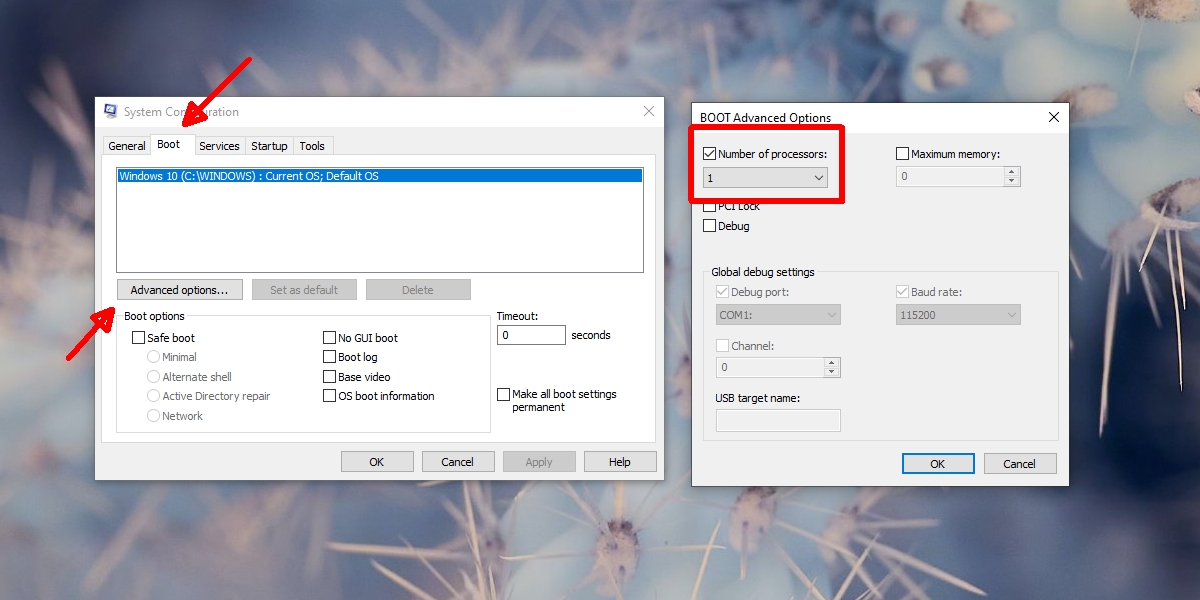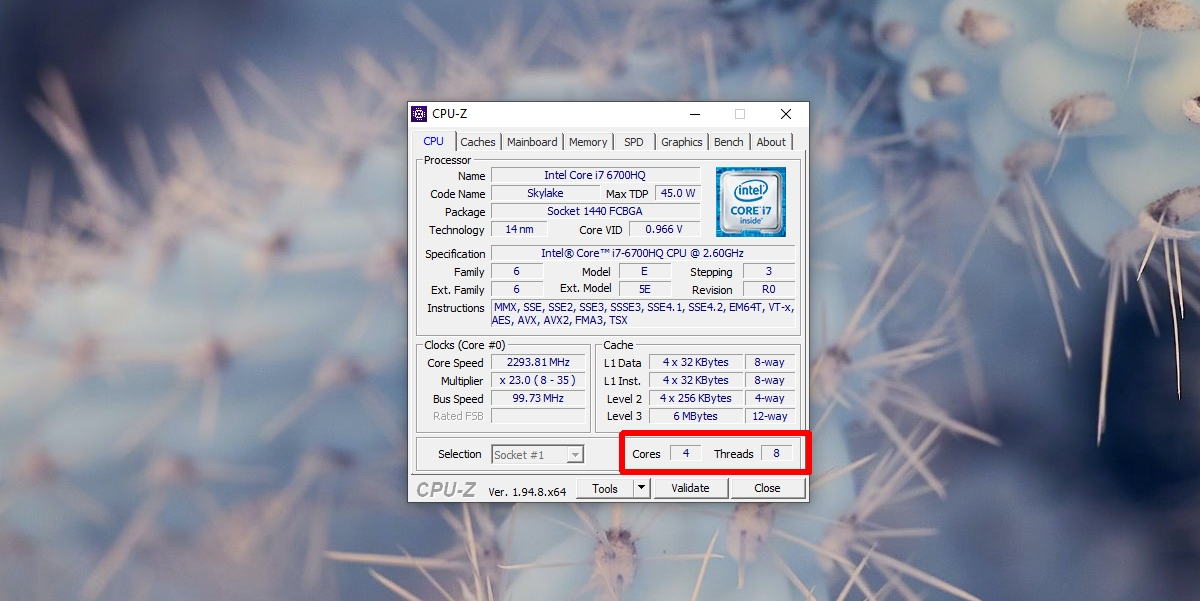Современный ЦП способен обрабатывать несколько задач одновременно. Это стало возможным благодаря значительному прогрессу, достигнутому в технологии ЦП. В частности, современные процессоры имеют несколько ядер, и они могут создавать и запускать несколько виртуальных ядер.
Ядро позволяет запускать несколько процессов. Чем больше ядер у ЦП, тем больше задач он может обрабатывать одновременно. ЦП разумно управляет задачами между своими ядрами, и пользователи никогда не узнают, что происходит. Не все ядра активны постоянно. ЦП будет использовать дополнительное ядро только тогда, когда это необходимо. В противном случае другие ядра остаются бездействующими до тех пор, пока они не понадобятся.
Исправить CPU, не отображающий все ядра в диспетчере задач
Независимо от того, использует ли ваш процессор все свои ядра или нет, они все равно должны отображаться в диспетчере задач. Вы также можете просмотреть использование каждого отдельного ядра в диспетчере задач.
- Щелкните панель задач правой кнопкой мыши и выберите Диспетчер задач из контекстного меню.
- Перейдите на вкладку Производительность и выберите ЦП .
- Щелкните правой кнопкой мыши график на правой панели и выберите Изменить график на> Логические процессоры .
- Вы увидите график для каждого ядра и его использования.
Независимо от того, какое ядро используется или не используется, Диспетчер задач по-прежнему отображает их все. Он отобразит логические ядра, и вы увидите, сколько ядер у него на самом деле.
Если вы не видите все ядра, перечисленные в диспетчере задач, выполните указанные ниже исправления.
1. Включить ядра
Вы можете отключить ядра в ЦП. Это не очень хорошая идея, но, тем не менее, возможно. Чтобы включить все ядра, выполните следующие действия.
- Нажмите сочетание клавиш Win + R , чтобы открыть окно запуска.
- Введите
msconfigи коснитесь клавиши ввода - Перейдите на вкладку Загрузка .
- Нажмите Дополнительные параметры .
- Включите «Количество процессоров».
- Откройте раскрывающийся список и выберите наибольшее число в списке.
- Нажмите ОК, а затем Применить.
- Перезагрузите систему.
Примечание: если «Количество процессоров» уже было отмечено, снимите его и перезапустите систему.
2. Проверьте ядра процессора с помощью CPU-Z
Возможно, вы не знаете точное количество ядер вашего процессора. Чтобы убедиться, что номер, который вы видите в диспетчере задач, правильный, вам следует получить второе мнение.
- Загрузите CPU-Z и запустите его.
- Перейдите на вкладку ЦП .
- Посмотрите в правом нижнем углу, чтобы просмотреть количество ядер и потоков .
- Если он совпадает с тем, что вы видите в диспетчере задач , ваше оборудование, скорее всего, в порядке.
3. Аппаратный сбой
Если в спецификациях вашего процессора указано, что у него больше ядер, чем указано в диспетчере задач или CPU-Z, возможно, ваш Процессор физически поврежден . Ремонт возможен, но никогда не стоит затрат. Вам следует подумать о замене процессора. Проверьте свою систему, прежде чем вы решите заменить ЦП.
Заключение
C PU могут быть повреждены при перегреве системы . Часто это повреждение необратимо, поэтому важно поддерживать работу вашей системы при разумной температуре .
ЦП не выйдет из строя в первые несколько раз перегрева вашей системы, но постоянный перегрев приведет к его повреждению. Если ваша система перегревается, добавьте вентиляторы и улучшите вентиляцию, чтобы снизить температуру.